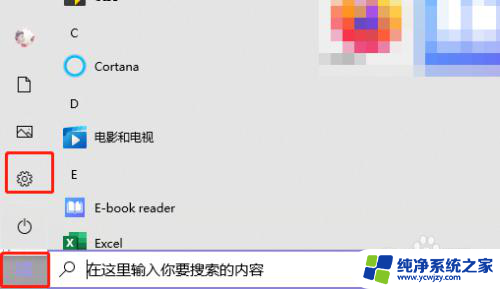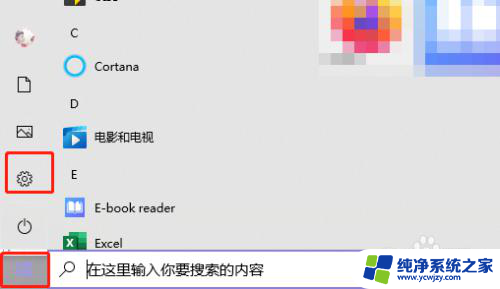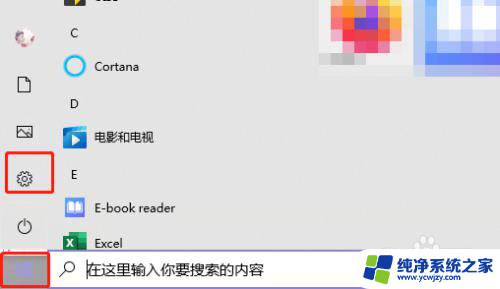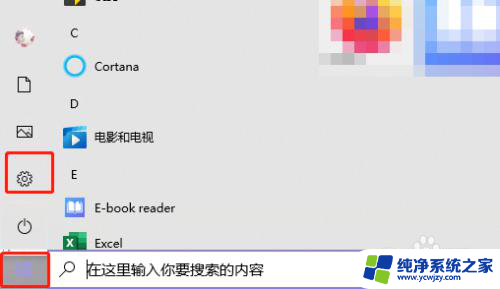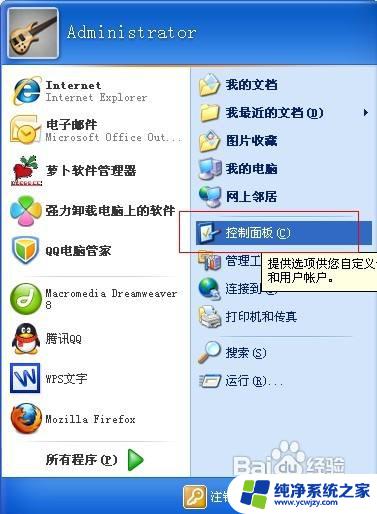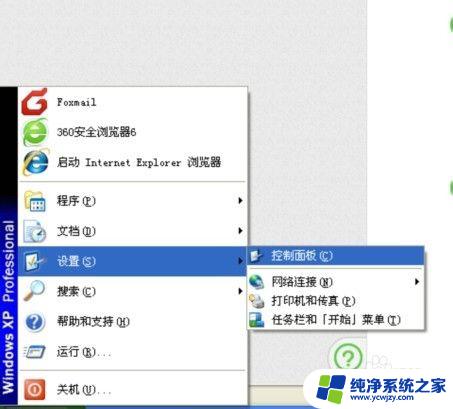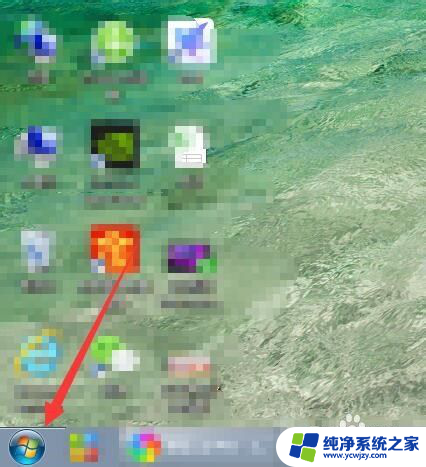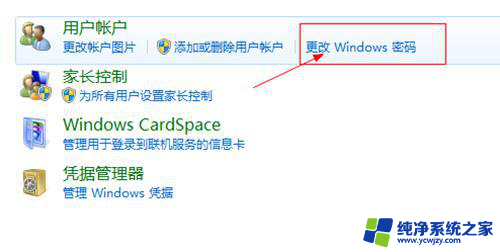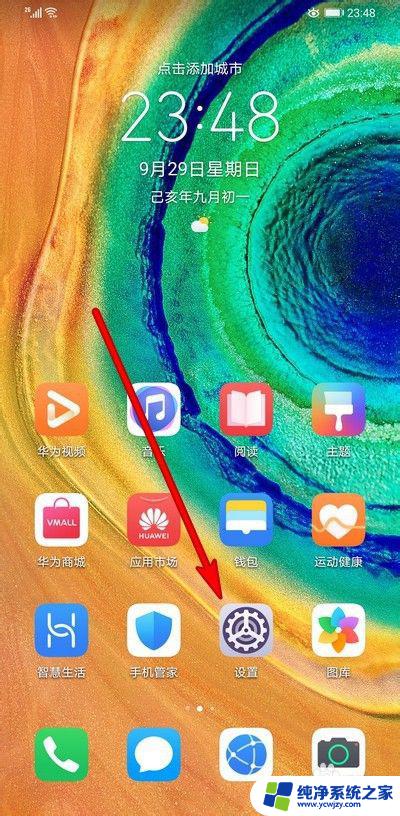电脑开机设置密码怎么设置 如何在电脑上设置开机密码
更新时间:2023-09-16 15:00:03作者:jiang
电脑开机设置密码怎么设置,在如今信息时代的浪潮中,电脑已经成为人们生活中不可或缺的工具,随着互联网的快速发展,我们的隐私安全也面临着越来越大的威胁。为了保护个人数据的安全,设置电脑开机密码成为一种必要的措施。如何在电脑上设置开机密码呢?本文将为大家详细介绍电脑开机密码的设置方法,帮助大家更好地保护个人隐私。
操作方法:
1.打开电脑桌面左下角的“开始”图标,找到“控制面板”,然后点“控制面板”
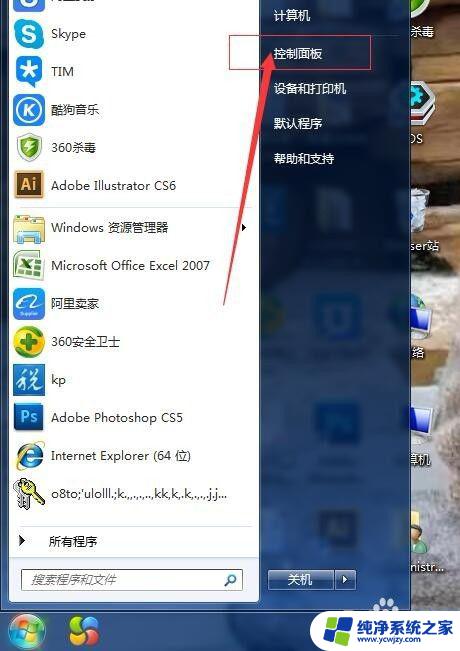
2.接着找到“用户账户”,然后点“用户账户”
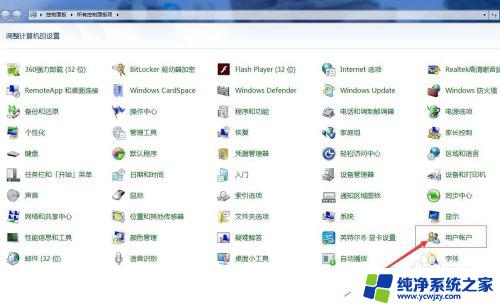
3.紧接着就是点“更改用户账户”下面的“为您的账户创建密码”
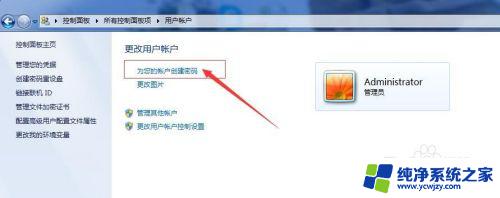
4.先输入自己需要设置的密码,然后再重复输入一次刚才设置好的密码。然后点“创建密码”
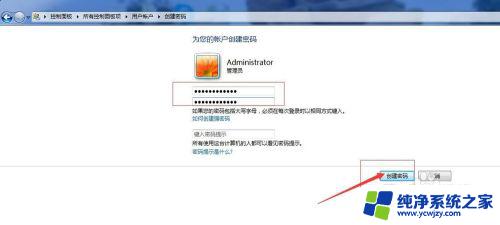
5.创建密码后,就可以看到“管理员 密码保护”,下次电脑开机,就需要输入开机密码了。所以请务必记住“第4步”设置的密码。
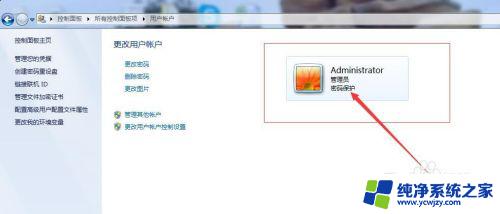
6.如果想更改之前设置的密码,那就点“控制面板”-“用户账户”-“更改密码”。就可以重新设置个新的电脑开机密码。
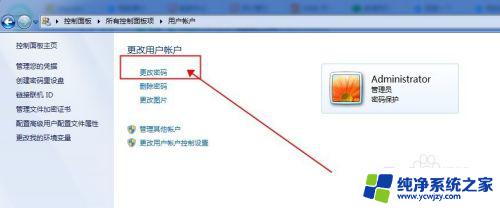
以上是有关如何设置计算机开机密码的全部内容,如果您遇到相同的问题,只需按照本文所述的方法进行解决即可。